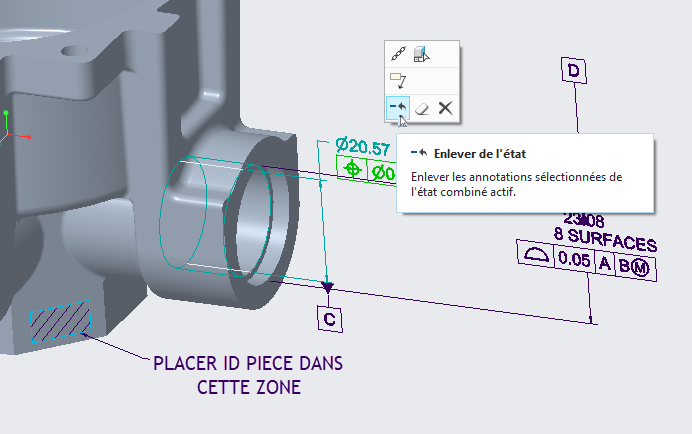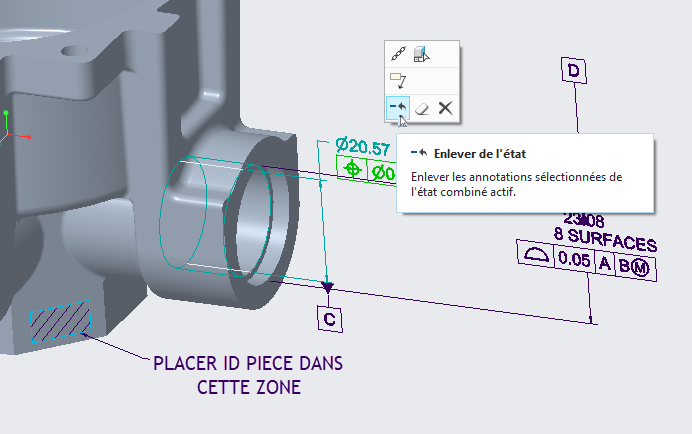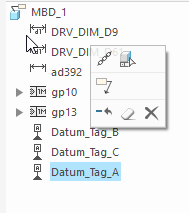Ajout de mini barres d'outils pour les annotations 3D dans la définition basée sur un modèle
Des mini barres d'outils ont été ajoutées pour les annotations 2D et 3D.
Emplacement dans l'interface utilisateur : Cliquez sur l'onglet Annotation (Annotate).
Version : Creo Parametric 5.0.0.0
Visionnez une vidéo présentant cette amélioration :
Quels sont les avantages de cette amélioration ?
La prise en charge des mini barres d'outils dans Creo Parametric a été élargie. L'application prend intégralement en charge les mini barres d'outils dans les annotations 3D. L'accès aux commandes dans les processus objet-action se révèle ainsi plus rapide et plus intuitif. Cliquez sur une annotation 3D dans la zone graphique pour visualiser la mini barre d'outils contextuelle correspondante. Vous pouvez alors accéder aux actions disponibles sans faire défiler le menu de raccourcis. Lorsque vous cliquez avec le bouton droit sur une annotation, la mini barre d'outils et le menu de raccourcis s'affichent tous les deux.
Les mini barres d'outils d'annotation sont également disponibles lorsque vous sélectionnez des annotations dans l'arbre du modèle ou dans l'arbre de détails.
Vous pouvez personnaliser la mini barre d'outils en utilisant l'une des méthodes décrites ci-après :
• Cliquez avec le bouton droit sur une annotation, puis sélectionnez Personnaliser (Customize) dans le menu de raccourcis. Faites glisser des commandes vers l'une des quatre lignes de la boîte de dialogue Mini barre d'outils – Annotation (Mini Toolbar – Annotation) pour ajouter ces commandes à la mini barre d'outils. Vous pouvez également faire glisser des commandes à l'extérieur de la mini barre d'outils.
• Cliquez sur Fichier (File) > Options (Options) > Personnaliser (Customize) > Menus de raccourcis (Shortcut Menus), puis dans la zone Elément de sélection (Selection Item), sélectionnez Annotation (Annotation).
Informations supplémentaires
Conseils : | Pour personnaliser l'accessibilité des mini barres d'outils, cliquez sur Fichier (File) > Options (Options) > Personnaliser (Customize) > Menus de raccourcis (Shortcut Menus). |  Certaines commandes ont été déplacées du menu de raccourcis (contextuel) vers la mini barre d'outils. |
|
Limites : | Si vous personnalisez la mini barre d'outils des annotations de l'application standard, cette opération ne modifie pas la mini barre d'outils des annotations des autres applications, telles que Soudure (Welding). En revanche, si vous personnalisez la mini barre d'outils des annotations de l'application Soudure (Welding), par exemple, la mini barre d'outils de l'application standard est également modifiée. |
Cette modification remplace-t-elle une fonctionnalité existante ? | Il s'agit d'une nouvelle fonctionnalité pour les annotations 3D de définition basée sur un modèle. |
Options de configuration associées à cette fonctionnalité : | Aucun |